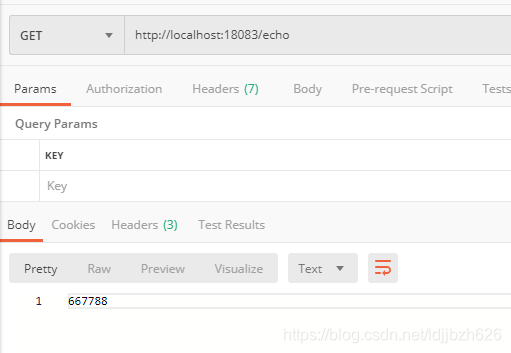我们在上一篇《Nacos入门指南之部署Nacos服务端》介绍了如何部署Nacos服务端,下面将说明如何通过Nacos完成配置管理。
配置管理
新建配置
首先,我们在Nacos Server页面的配置列表中点击“+”加号,新建配置。
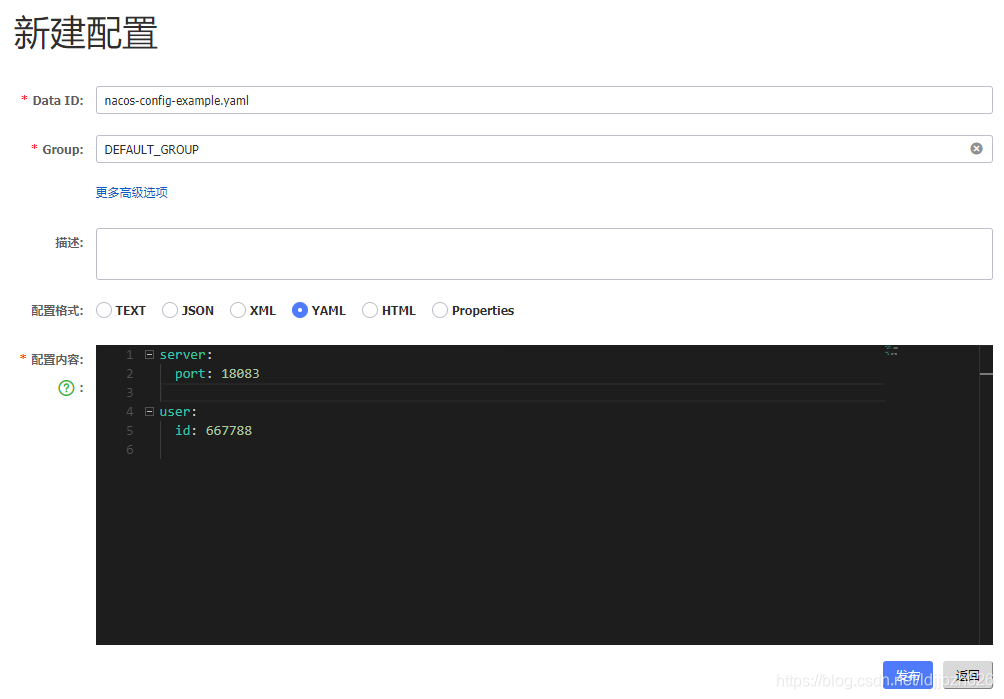
Data ID由应用名称(由spring.application.name指定)和配置格式构成。Group为默认的DEFAULT_GROUP。配置格式这里我们选择YAML,与配置文件中的参数(spring.cloud.nacos.config.file-extension)匹配。
引入依赖
在pom.xml文件中,添加spring-cloud-starter-alibaba-nacos-config依赖。
<dependency>
<groupId>com.alibaba.cloud</groupId>
<artifactId>spring-cloud-starter-alibaba-nacos-config</artifactId>
<version>2.1.0.RELEASE</version>
</dependency>
配置文件
应用配置文件(bootstrap.yaml)中,需要设置应用程序名称,以及nacos服务地址等配置项。
spring:
application:
name: nacos-config-example
cloud:
nacos:
config:
server-addr: 192.168.3.201:8848
file-extension: yaml
自定义配置
通过@Value注解引用我们在Nacos中新增的配置项。
@RestController
public class EchoController {
@Value(value = "${user.id}")
private String userId;
@RequestMapping("/echo")
public String echo() {
return userId;
}
}
启动SpringBoot程序时,在日志中可以发现,程序会首先完成Nacos中的配置内容的加载。
2020-03-20 00:33:34.665 INFO 37348 --- [ main] c.a.c.n.c.NacosPropertySourceBuilder : Loading nacos data, dataId: 'nacos-config-example.yaml', group: 'DEFAULT_GROUP'
2020-03-20 00:33:34.668 INFO 37348 --- [ main] b.c.PropertySourceBootstrapConfiguration : Located property source: CompositePropertySource {name='NACOS', propertySources=[NacosPropertySource {name='nacos-config-example.yaml'}]}
最后,通过访问http://localhost:18083/echo,可以获取到我们期望的结果。